
Ciao!!! Sono IlMagoDelComputer ed in questo tutorial ti spiegherò come inviare file di grandi dimensioni con Outlook e OneDrive, il servizio di Cloud Storage di Microsoft che ti permette di memorizzare file di gradi dimensioni su Cloud e renderle scaricabili dal destinatario della tua email.
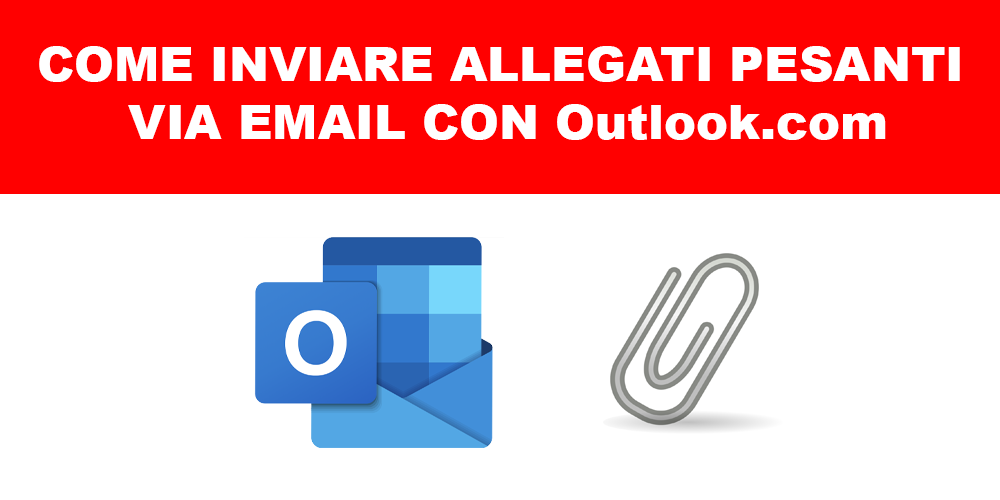
In questa guida ti illustrerò tutte le procedure per inviare video via email ed inviare file pesanti e di grosse dimensioni via email, con il provider Microsoft Outlook.com e con il servizio di cloud storage OneDrive, sempre della stessa azienda Microsoft.
Come inviare file di grandi dimensioni con Outlook e OneDrive
Una procedura per certi versi analoga a quella summenzionata può essere eseguita anche con Microsoft OneDrive.
Il servizio offre 5 GB di spazio di archiviazione a costo zero (eventualmente espandibile a pagamento a partire da 2€/mese), è stato concepito come strumento per semplificare la vita agli utilizzatori di Windows e altri prodotti dell’azienda di Redmond ed è perfetto se sfruttato in accoppiata ad un indirizzo di posta Outlook.com, Hotmail o Live.
Inviare file via email di grandi dimensioni con Outlook e OneDrive
Per sfruttare Microsoft OneDrive per mandare allegati pesanti da Outlook.com,
- apri il tuo browser preferito che usi per navigare su Internet
- collegati alla tua casella di posta elettronica Outlook.com
- avvia la composizione di un nuovo messaggio
- premi sul tasto (+) Nuovo messaggio
- collocato in alto a sinistra
- poi seleziona l’icona della graffetta posizionata in basso
- Nel riquadro che ti viene mostrato
- clicca sulla scheda Cerca in questo computer collocata in basso
- seleziona il file presente sul tuo computer che intendi condividere (per caricarlo su OneDrive dev’essere più grande di 33 MB )
- fai clic sull’opzione Carica e condividi come collegamento a OneDrive.
Come scaricare un file pesante inviato via email con OneDrive
Il destinatario potrà poi scaricare i dati da OneDrive liberamente, senza doversi registrare o autenticare in alcun modo.
In alternativa, puoi mandare allegati pesanti tramite OneDrive, ottenendo e condividendo il link dell’elemento relativamente al quale è tua intenzione andare ad agire.
- collegati al sito Internet del servizio
- e clicca sul bottone Vai al mio drive collocato in alto a destra
- in modo da accedere al tuo account.
- Adesso, trascina all’interno della finestra del browser il file da condividere, attendi che la procedura di upload venga avviata e poi porta a termine dopodiché selezionalo,
- fai clic destro sullo stesso
- scegli la voce Condividi nel menu che ti viene mostrato.
- In alternativa premi sulla voce Carica
- poi sulla dicitura File.
- scegli la modalità di condivisione che più preferisci:
- per condividere il file tramite link fai clic sulla voce Ottieni un collegamento, in modo da copiare e incollare il link in un messaggio di posta elettronica, in un messaggio su Facebook,
- per esempio, o comunque dove ritieni più opportuno.
Come inviare un file pesante via email
- Per inviare il file via email
- premi invece sulla voce Posta Elettronica
- digita l’indirizzo di posta elettronica del destinatario nel relativo campo di testo.
- Digita poi un messaggio nel campo di testo Aggiungi un messaggio qui e premi su Condividi, per inviare l’email.
- Puoi servirti di OneDrive per inviare file pesanti anche da computer o da mobile
- avvalendoti dell’apposito client.
Tutorials su ONEDRIVE
Per ulteriori informazioni, ti consiglio di leggere la mia guida su come funziona OneDrive tramite la quale ho provveduto a fornirti tutte le procedure necessarie.
